2つの基準に基づいて、二つの範囲から値を合計
2つの基準に基づいて2つの範囲の値を合計するには、MicrosoftExcelのSUMIFS関数とSUMPRODUCT関数を使用します。
SUMIFS:この関数は、特定の条件または基準のセットで指定されたセルを追加するために使用されます。
SUMIFS式の構文:-= SUMIFS(sum_range、criteria_range1、criteria1、…)
===
SUMIFS関数の使用方法を理解するために例を見てみましょう。
A1:C15の範囲の販売データがあります。列Aにはエージェントの名前が含まれ、列Bには都市名が含まれ、列Cには販売額が含まれます。
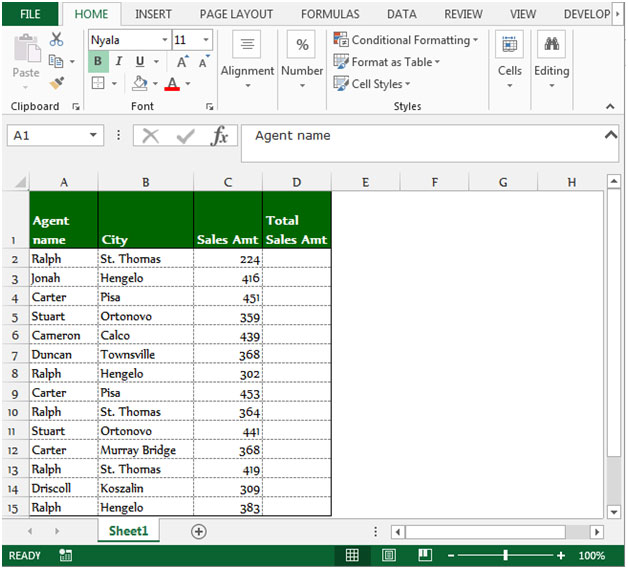
上の写真では、このようなExcelのデータがあります。すべてのエージェントの合計値を返したいので、エージェントは同じ都市から来ている必要があります。
エージェントごとに合計値を返すには、以下の手順に従います。-* セルD2を選択します。
-
式を書く。
-
= SUMIFS(C:C、A:A、A2、B:B、B2)、キーボードのEnterキーを押します。
-
この関数は、エージェントRalphの合計値を返します。彼の都市はSt.Thomasです。
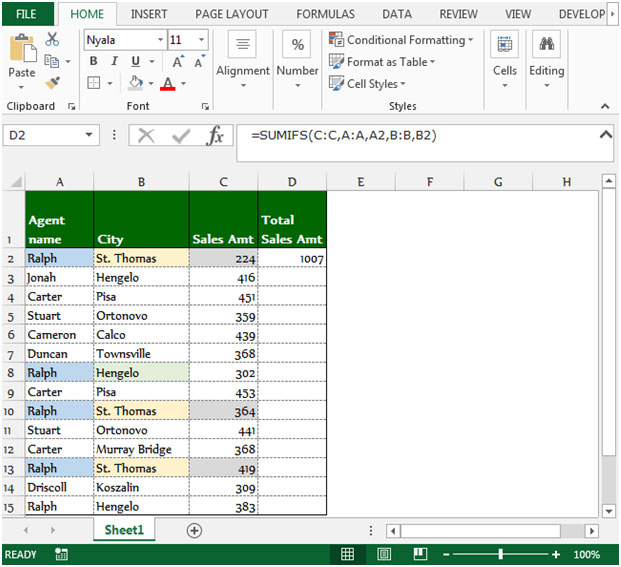
すべてのエージェントの合計金額を返すには、Ctrl + Cキーを押して同じ数式をコピーし、キーボードのCtrl + Vキーを押してD3:D15の範囲に貼り付けます。
Excelのsumproductは多目的関数であり、関数の引数の入力方法に応じて異なる結果を提供します。 「Sumproduct」の目的は、2つ以上の範囲を乗算し、Microsoft Excel2010および2013でそれらを合計することです。
「SUMPRODUCT」関数の構文:
= sum product(array1、array2、array3………。)。
簡単な演習で、複数の基準でSumproduct関数を使用する方法を理解しましょう。
範囲「A2からC16」にテーブルがあります。セルC18のエージェント4の合計スコアを計算する必要があります。 sumproduct関数を使用してこの値を返す方法を見てみましょう。
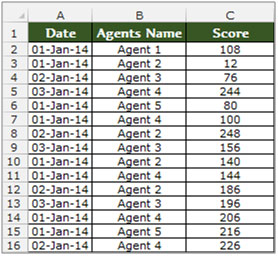
-
セルC18を選択し、セルに数式を入力します。
SUMPRODUCT((B2:B16 = B18)(C2:C16))
-
キーボードのEnterキーを押します。
-
この関数はエージェント4のスコア値を返します。
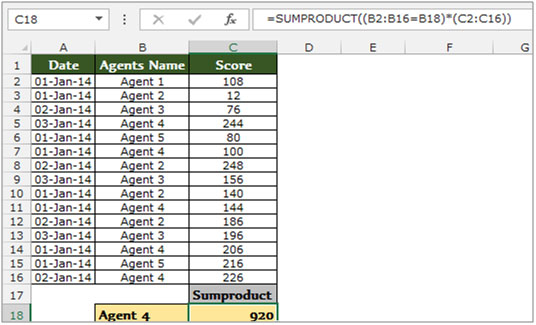
2つの基準に基づいて、2つの範囲の値を合計する方法を理解するために例を見てみましょう。
範囲「A2からC10」に、エージェントのスコアデータを含むテーブルがあります。列Aには日付、列Bのエージェント名、列Cにはスコアが含まれます。次に、セルC18のエージェント4の合計スコアを計算する必要があります。
sumproduct関数を使用してこの値を返す方法を見てみましょう。
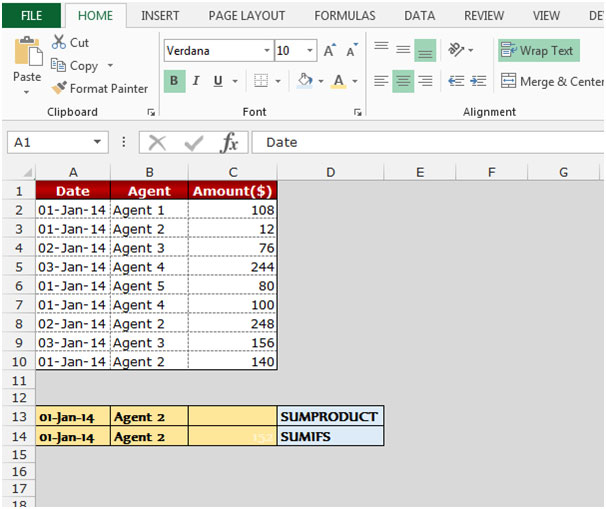
SUMPRODUCT関数の使用:-
2014年1月1日のみエージェント2の合計スコアが必要な場合は、以下の手順に従う必要があります。-*セルC13を選択し、セルに数式を記述します。
SUMPRODUCT((B2:B10 = B13)(A2:A10 = A13)*(C2:C10))
-
キーボードのEnterキーを押します。
-
この関数は、2014年1月1日時点のエージェント2のスコア値を返します。
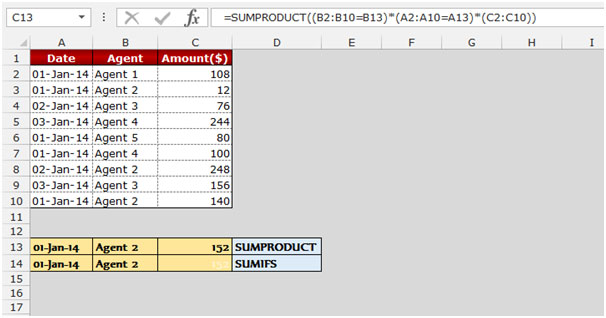
SUMIFS関数の使用:-
-
セルC14を選択し、セルに数式を入力します。
-
= SUMIFS(C2:C10、A2:A10、A14、B2:B10、B14)
-
キーボードのEnterキーを押します。
-
この関数は、2014年1月1日時点のエージェント2のスコア値を返します。
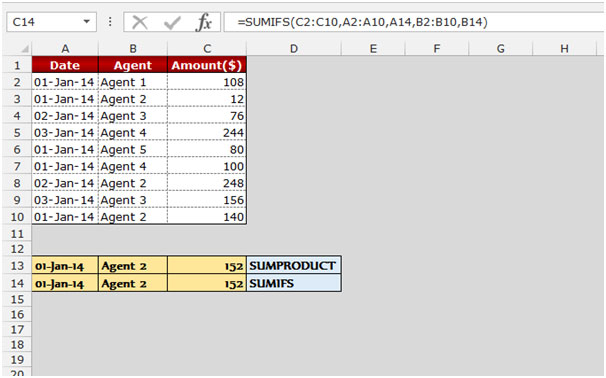
これらは、Microsoft Excelの2つの基準に基づいて、2つの範囲から合計を返す方法です。